RJ-3050
常见问题解答与故障排除 |
如何更改IP地址以便在不同的网络环境中使用产品?
您可以使用BRAdmin Light utility 更改打印机的网络设置 (IP地址、子网掩码和网关) 。
BRAdmin Light utility是为 Brother 网络可连接设备的初始设置而设计的。它还可以在TCP/IP环境下搜索 Brother 产品,显示状态,配置IP地址等基本网络设置。
<安装 BRAdmin Light >
- 从本网站的 [下载] 部分下载 BRAdmin Light。
- 双击下载的.exe文件,按照屏幕上的说明继续安装。
- 如果您需要更高级的打印机管理,请从 [下载] 部分下载使用最新的BRAdmin Professional utility。
-
如果您正在使用防火墙、反间谍软件或杀毒软件,请暂时禁用它们。一旦确定可以打印,请重新启用它们。
- 节点名称出现在当前BRAdmin Light窗口中。打印机中打印服务器节点的默认名称为“BRWxxxxxxxxxxxx”或“BRNxxxxxxxxxxxx”。(" xxxxxxxxxxxx "是基于你的 Brother 打印机的以太网地址。)
<使用BRAdmin Light 设置IP地址、子网掩码和网关>
-
启动 BRAdmin Light utility。
-
Windows 11 / Windows 10 / Windows Server 2019 / Windows Server 2016:
点击 [开始菜单] - ([所有应用程序] -) [Brother] - [BRAdmin Light] -
Windows 8.1 / Windows 8 / Windows Server 2012 / Windows Server 2012 R2:
点击 [应用程序] 屏幕上的 [BRAdmin Light] 图标。 -
Windows 7 / Windows Vista / Windows Server 2008 / Windows Server 2008 R2:
点击 [开始] - [所有程序] - [Brother] - [BRAdmin Light] - [BRAdmin Light].
-
Windows 11 / Windows 10 / Windows Server 2019 / Windows Server 2016:
-
BRAdmin Light 将自动搜索新设备。
-
双击未配置的设备。
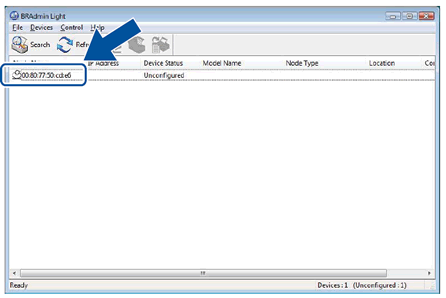
如果您不使用DHCP/BOOTP/RARP服务器,设备将在BRAdmin中显示为[Unconfigured]。
Light utility 屏幕
-
[Boot Method] 选择 [STATIC]。输入打印服务器的 [IP地址]、[子网掩码] 和 [网关](如果有需要)。
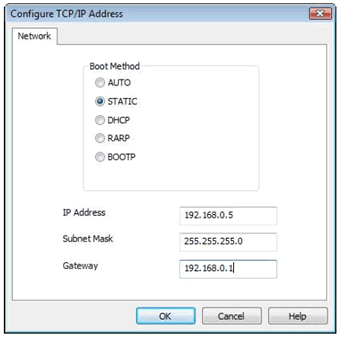
- 点击 [确定]。
- 使用正确设置的IP地址,您将在设备列表中看到兄弟打印服务器。
内容反馈
请在下方提供您的反馈,帮助我们改进支持服务。
